Hur man länkar ett YouTube-konto till ett nytt Google-konto
Länka YouTube-konton till Gmail / GoogleKonton (inklusive Google Apps) är en funktion som Google lägger till en stund tillbaka så att användare kunde binda alla sina konton under en enda inloggning. Jag kopplade min groovyPost YouTube-kanal till mitt personliga Google-konto och det fungerade bra fram tills för några dagar sedan när jag började publicera vår TechGroove-show på YouTube.
Problemet är att YouTube bara tillåter en endakonto för att ladda upp och hantera videor och jag måste låta teamet hantera kanalen när jag inte är i närheten. I stället för att ge dem lösenordet till mitt personliga konto (trevliga försök killar), bestämde jag mig för att skapa ett allmänt konto i vår Google Apps-installation och låta dem dela det kontot. Lyckligtvis räknade jag efter lite tippning hur jag kopplar bort mitt YouTube-konto från mitt personliga konto och länkar det till det nya Google Apps-kontot jag skapade. Trots att det var lite spänt första gången, är processen väldigt enkel och kan göras utan dataförlust eller risk. Så här fungerar det.
Hur man länkar eller flyttar ett YouTube-konto till ett nytt Google-konto
Logga in på YouTube med ditt befintliga länkade Google-konto och klicka sedan på nedåtpilen på ditt kontonamn (vanligtvis finns längst upp till höger i webbläsarfönstret).

Klicka på Inställningar från snabbmenyn.
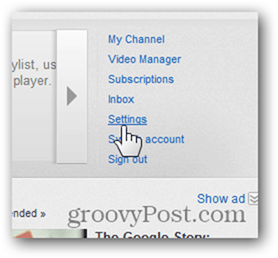
Klicka på Avancerat.
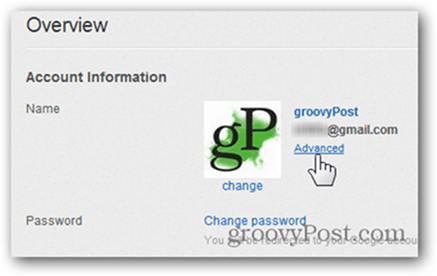
Klicka på länken Ändra Google-konto.
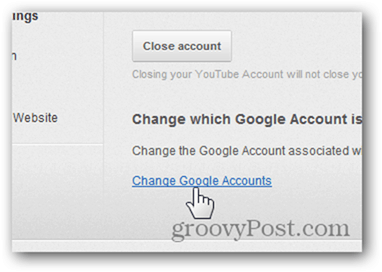
Koppla bort ditt Google-konto från ditt YouTubeKontot är allvarligt, så Google vill att du ska bekräfta att du vet vad du gör genom att ange en verifieringskod. Ange koden som visas och klicka på Ta bort mina konton.
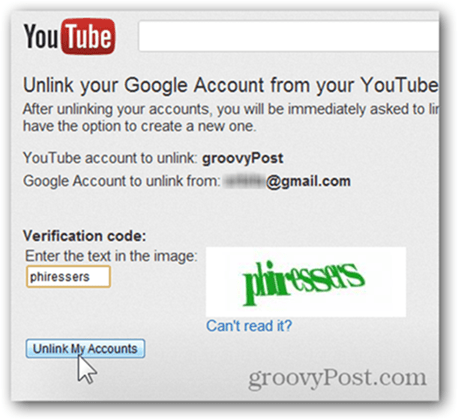
Klicka på OK när du uppmanas att bekräfta "avlänka".
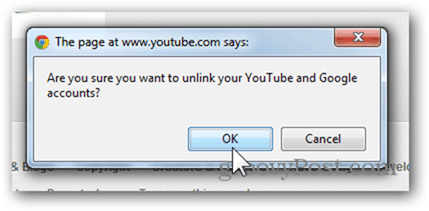
Klicka väldigt noggrant på Länk till ett befintligt Google-konto.
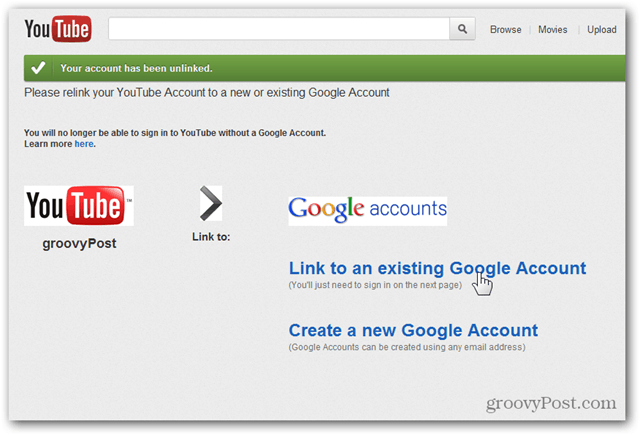
Klicka på länken Logga in som en annan användare.
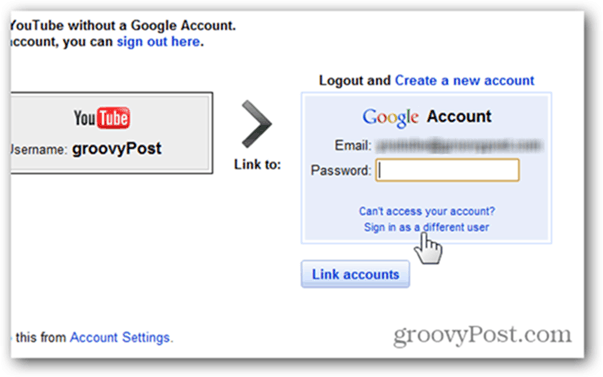
Ange e-postadressen och lösenordet för nytt konto du vill ha YouTube-kontot länkat till. Klicka på Länkkonton när du är klar.
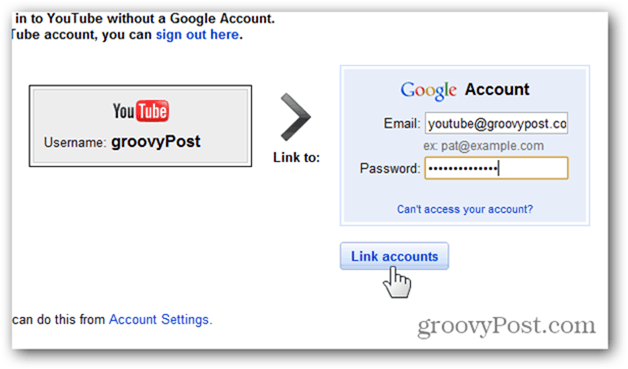
Du bör nu få en grön ruta där du säger att kontot nu har länkats till ditt Google-konto.
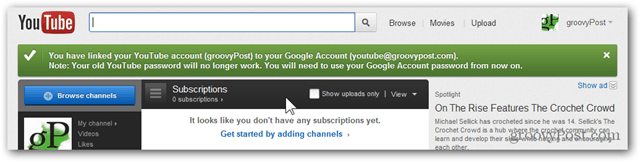
Och om du länkar ditt YouTube-konto till ett Google Apps-konto får du följande meddelande första gången du besöker kanalen.
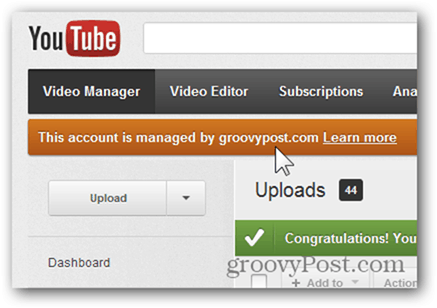










Lämna en kommentar